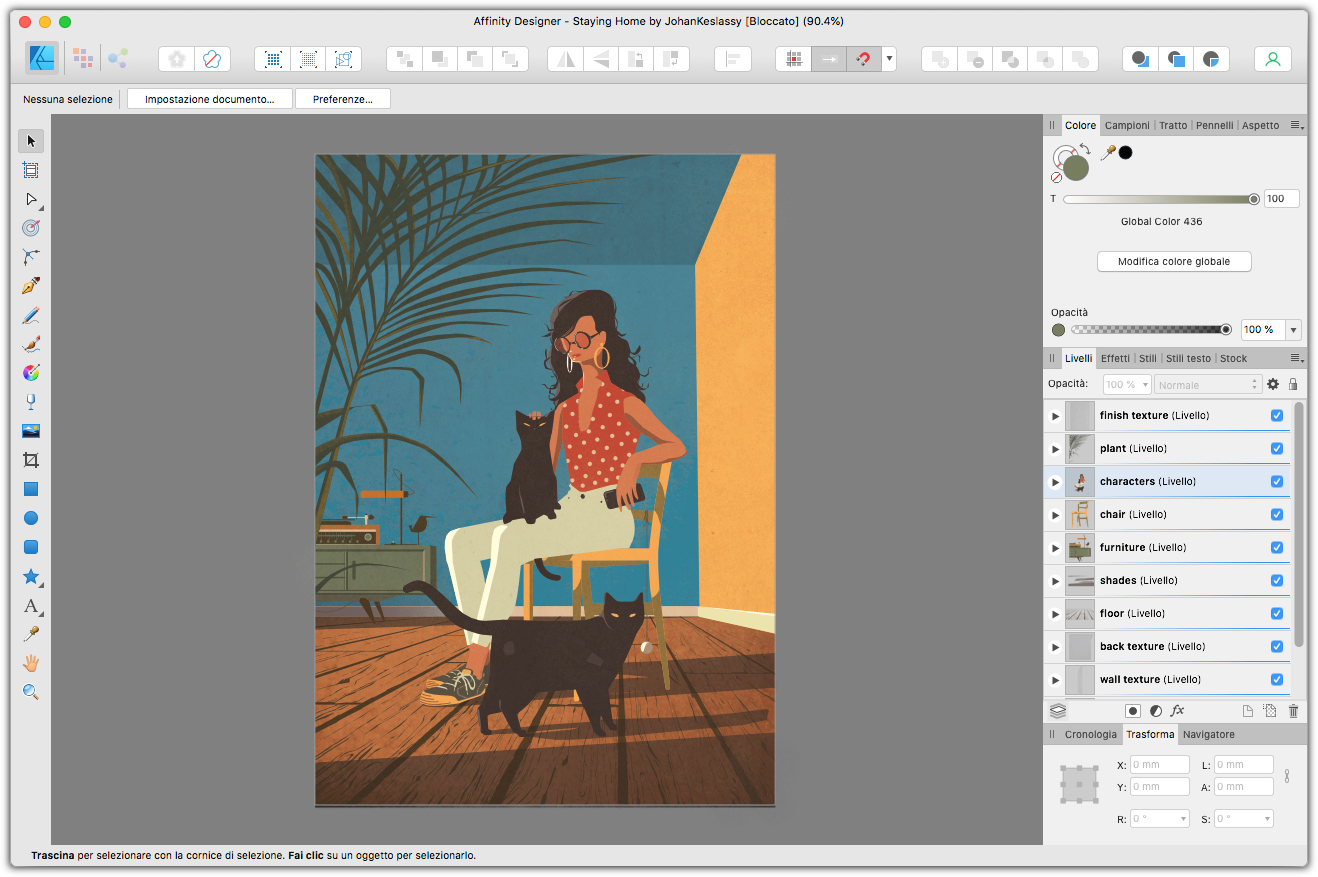Affinity Designer è un software di grafica vettoriale, come Adobe Illustrator. In questo primo articolo su questo programma, esploreremo la sua interfaccia grafica in modo da saperci destreggiare poi tra le sue numerose opzioni.
Introduzione ad Affinity Designer
Adobe Illustrator, è sicuramente il programma più usato nel settore della grafica vettoriale, ma per chi vuole affiancare o sostituire del tutto questo programma, Affinity Designer è sicuramente una valida alternativa. Questo programma è davvero versatile e si avvantaggia della forte integrazione che Affinity Publisher, che serve per impagninare e con Affinity Photo che serve al lavorare sulle fotografie.
Per prima cosa procuratevi il software. Sia la versione per Mac che quella per Windows sono disponibili su sito Affinity. Come noterete Affinity Designer costa una frazione rispetto agli abbonamenti di Adobe Creative Cloud e lo pagherete una volta sola.
La schermata di benvenuto
Quando aprite Affinity Designer verrà avviata anche la schermata di benvenuto che potete vedere nella figura 1. La parte più grande vi mostrerà le ultime notizie e la disponibilità di aggiornamenti. Sulla sinistra invece avrete accesso a dei documenti di esempio: facendo clic su Mostra campioni, accederete a una schermata dalla quale potrete scaricare degli esempi, utili per imparare a usare il programma e scoprirne le sue potenzialità. Subito sotto troverete Visualizza i tutorial, cliccandoci sopra, si aprirà una pagina web che vi porterà ai dei video tutorial sull’uso del programma. Per concludere nell’ultima parte della colonna di sinistra troverete i link di supporto al programma sui social e sul forum di supporto. Se non desiderate vedere questa schermata deselezionate la casella di controllo Mostra questo pannello all’avvio. Per creare un nuovo documento potete fare clic su Nuovo documento o andare nel menu File e selezionare Nuovo….
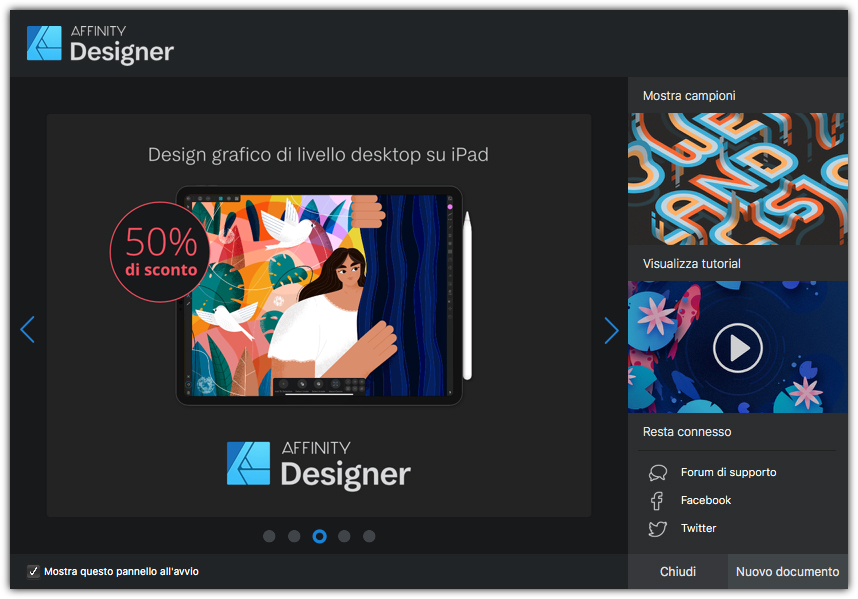
L’ambiente di lavoro
La finestra di lavoro di Affinity Designer la potete vedere nella figura 2. La parte più grande della finestra è dedicata al documento; qui vedrete il vostro foglio di lavoro. In alto, troverete la barra delle opzioni con strumenti molto utili come ad esempio quelli per l’allineamento geometrico o per attivare l’effetto calamita. Avremo modo di approfondirli in seguito. Se avete anche Affinity Photo, avrete la possibilità di caricare i suoi strumenti all’interno di Affinity Designer, per manipolare le immagini raster direttamente dentro al programma. Parleremo in modo più approfondito di questo argomento in un prossimo articolo.
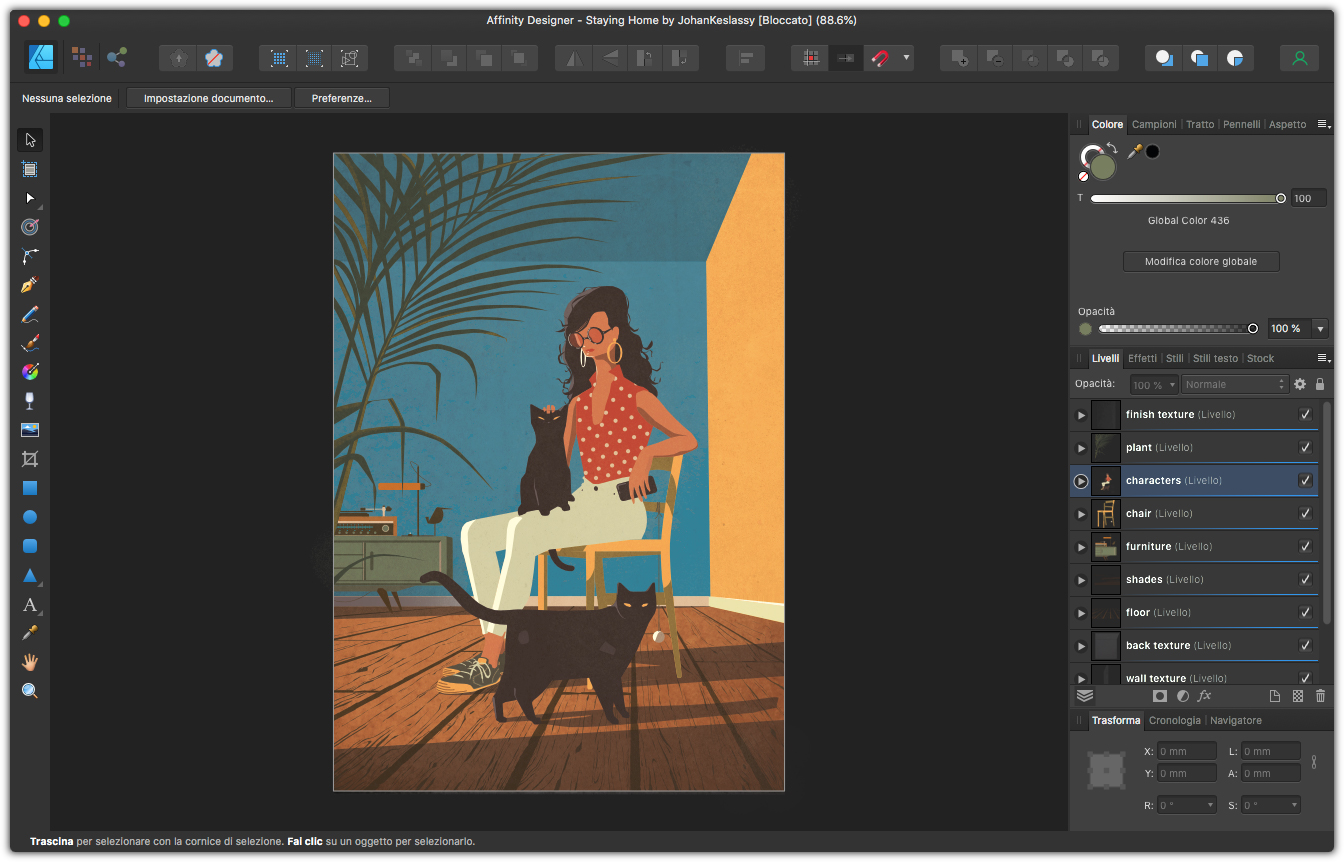
Sulla sinistra, troverete la barra degli strumenti, come ad esempio lo Strumento Penna o lo Strumento pennello vettoriale. Se accanto a uno strumento vedete una freccina, significa che ci sono ulteriori strumenti a disposizione, ad esempio se fate clic e tenete premuto il pulsante del mouse sullo Strumento Triangolo, apparirà un menu con tutte le forme geometriche disponibili. Se a uno degli strumenti che hanno queste opzioni è stata assegnata una scorciatoia da tastiera, potrete passare da uno strumento all’altro della lista premendo questa combinazione più volte. Per impostazione predefinita quando aprite un nuovo documento viene selezionato lo Strumento Sposta che vi consentirà di selezionare e spostare gli elementi sulla pagina.
Quando selezionate un qualsiasi strumento nella parte alta della finestra apparirà la barra contestuale, che mostrerà le opzioni per lo strumento selezionato. Come potete vedere nella figura 3, selezionando ad esempio lo Strumento Penna, verranno mostrate le sue opzioni.
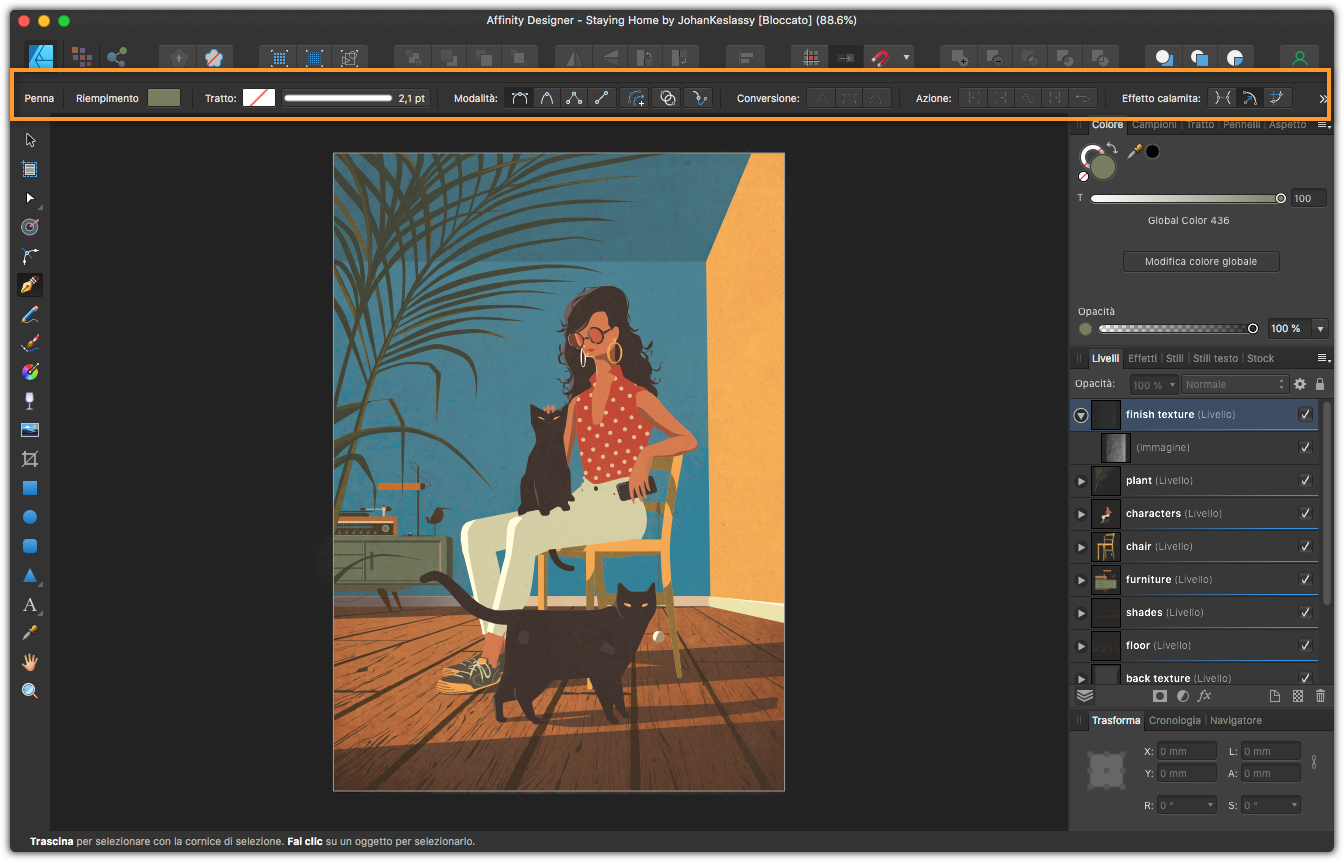
Nella parte di destra trovate quello che in Affinity Designer viene chiamato Studio. Si tratta delle palette che permettono di accedere a molte funzioni, come ad esempio Livelli. Come in altri programmi le palette sono raggruppabili in schede. Andando nel menu Visualizza, nel sottomenu Studio potete vedere l’elenco di tutte le palette disponibili. Potete personalizzare le palette visibili semplicemente spostandoli e agganciandoli al gruppo che vi interessa.
In Affinity Designer esiste anche la modalità separata che consente di avere tutte le palette che galleggiano sul desktop del vostro computer. Per attivare questa funzionalità andate nel menu Finestra e selezionate Modalità separata, l’effetto potete vederlo nella figura 4.
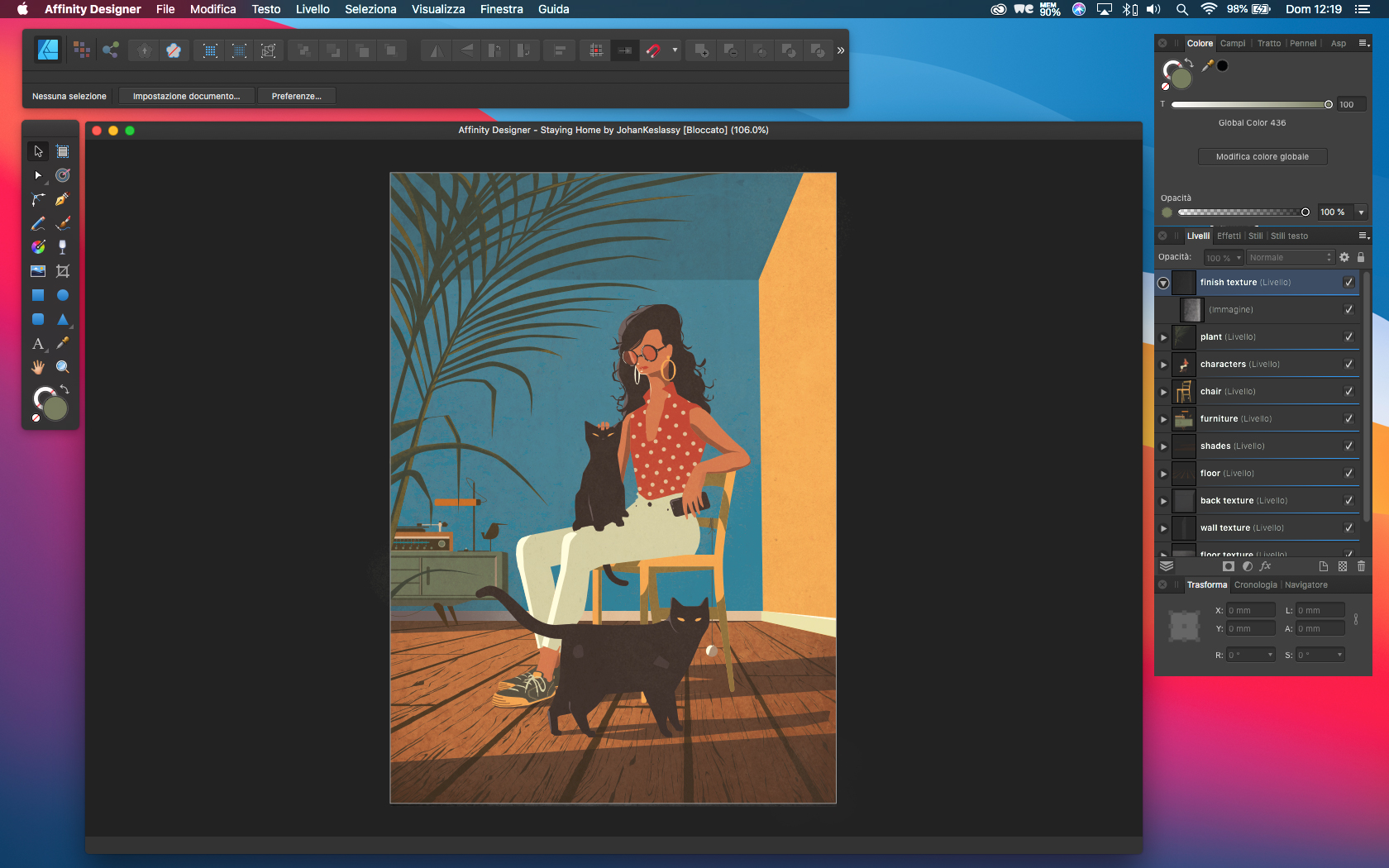
Set di impostazioni Studio
L’ambiente di lavoro, per impostazione predefinita, mostra una serie di palette standard. Con Set di impostazioni Studio, avete la possibilità di personalizzare le palette visibili secondo il lavoro che volete svolgere.
Per creare un ambiente di lavoro personalizzato aprite le palette che vi interessano, le trovate andando nel menu Visualizza e selezionandole dal sottomenu Studio. Personalizzate anche la loro posizione trascinandole e raggruppandole in schede. A questo punto andate nel menu Visualizza e dal sottomenu Set di impostazioni Studio selezionate Aggiungi set di impostazioni…. Nella finestra che appare date un nome alle vostre impostazioni Studio.
Per passare da un set di impostazioni Studio all’altro, è sufficiente andare nel menu Visualizza e selezionare l’impostazione che si desidera dal sottomenu Set di impostazione Studio.
Per concludere potete facilmente cancellare o rinominare i vostri set di impostazioni Studio, andando sul menu Visualizza e selezionando dal sottomenu Set di impostazioni Studio l’opzione Gestisci set di impostazioni Studio che aprirà la finestra visibile in figura 5.
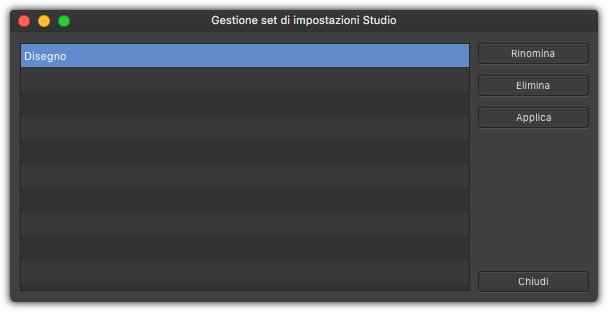
Regolare il colore dell’interfaccia grafica
In Affinity Designer, se per questioni di percezione visiva o semplicemente perché lo preferite, è possibile passare a una interfaccia chiara invece di quella standard scura. Per fare questo cambiamento, andate nel menu Affinity Designer se usate macOS, o su Modifica se usate Windows, e selezionate l’opzione Preferenze…. Nella finestra che appare fate clic su Interfaccia utente, infine nella sezione Stile Ui selezionate Chiaro. Come visibile nella figura 6. l’interfaccia è ora chiara.